Filtrado de palabras clave
El filtrado de palabras clave permite configurar reglas de filtrado de los correos electrónicos con determinadas palabras clave o una combinación de palabras clave en el cuerpo o el asunto del mensaje. Una regla se compone de:
- Palabras clave a bloquear en el cuerpo de correo electrónico, asunto o adjuntos del correo electrónico
- Acciones a realizar cuando se encuentre una palabra clave coincidente
- Los usuarios a los que se aplica la regla.
Para configurar reglas de contenido, desplácese a Filtrado de contenido > Filtrado de palabras clave. Esta página permite ver, crear, habilitar, deshabilitar o eliminar reglas.
Creación de una regla de filtrado de palabras clave
Para crear una regla de filtrado de palabras clave, siga los pasos indicados a continuación:
 Paso 1: Configuración de parámetros básicos de la regla
Paso 1: Configuración de parámetros básicos de la regla
- Vaya a Filtrado de contenido > Filtrado de palabras clave y seleccione Agregar regla...
- Especifique un nombre para la regla en el cuadro de texto Nombre de regla.
- Seleccione si desea analizar mensajes de correo electrónico entrantes, salientes o internos.
| Opción | Descripción |
|---|---|
| Analizar correo electrónico SMTPProtocolo simple de transferencia de correo entrante | Seleccione esta opción para analizar los correos electrónicos entrantes |
| Analizar correo electrónico SMTP saliente | Seleccione esta opción para analizar los correos electrónicos salientes |
| Comprobar mensajes de correo electrónico internos |
Seleccione esta opción para analizar los correos electrónicos internos. NOTA Esta opción solo está disponible cuando GFI MailEssentials está instado en el servidor Microsoft® Exchange |
- Para bloquear mensajes de correo electrónico cifrados utilizando la tecnología PGP, seleccione Bloquear mensajes de correo electrónico con cifrado PGP.
NOTA
El cifrado PGP es un criptosistema de clave pública que se utiliza a menudo para cifrar mensajes de correo electrónico.
 Paso 2: Configuración de términos a bloquear
Paso 2: Configuración de términos a bloquear
- Seleccione la pestaña Cuerpo para especificar las palabras clave en el cuerpo de correo electrónico a bloquear.
- Seleccione la casilla Bloquear mensajes de correo electrónico si se encuentra contenido que cumpla estas condiciones (cuerpo de mensaje/archivos adjuntos) para habilitar el análisis del cuerpo del mensaje en busca de palabras clave.
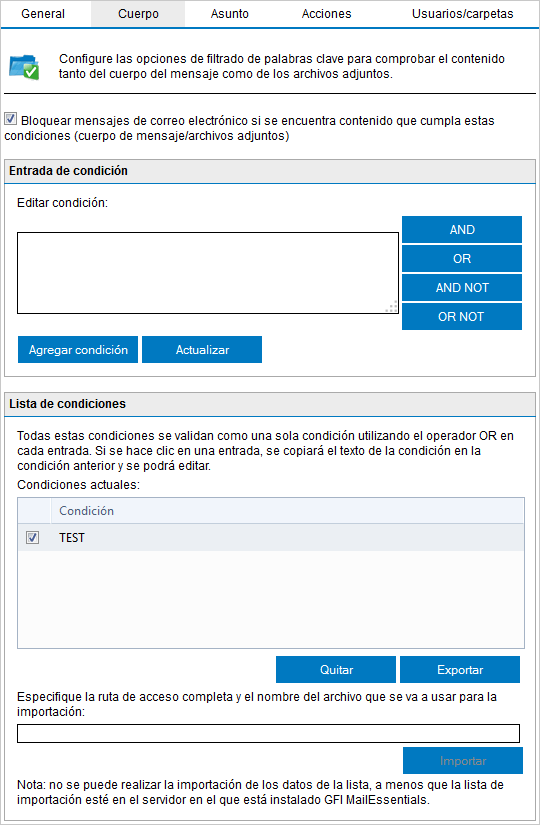
Filtrado de contenido: Ficha Cuerpo: condiciones de configuración
- En el área Entrada de condición, escriba palabras clave a bloquear en el cuadro Editar condición. Se pueden usar las condiciones AND, OR, AND NOT y OR NOT (Y, O, Y NO, O NO) para aplicar una combinación de palabras clave.
- Para agregar la palabra clave o combinación de palabras clave escritas, haga clic en Agregar condición.
Para modificar una entrada en Lista de condiciones, selecciónela y haga los cambios necesarios en el cuadro Entrada de condición. Para quitar una entrada de Lista de condiciones, selecciónela y haga clic en Quitar.
Haga clic en Actualizar para aplicar los cambios.
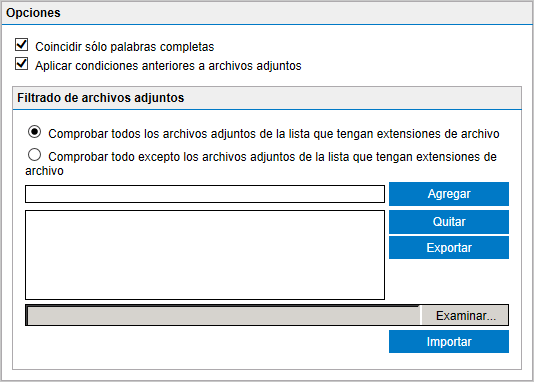
Filtrado de contenido: Ficha Cuerpo: configuración de otras opciones
- (Opcional) En el área Opciones, configure las opciones siguientes:
- Seleccione la pestaña Asunto para especificar las palabras clave en el asunto del correo electrónico.
- En el área Entrada de condición, escriba en el cuadro Editar condición las palabras clave que se van a bloquear. Se pueden usar las condiciones AND, OR, AND NOT y OR NOT para aplicar una combinación de palabras clave.
- Para agregar la palabra clave o combinación de palabras clave escritas, haga clic en Agregar condición.
Para modificar una entrada en Lista de condiciones, selecciónela y haga los cambios necesarios en el cuadro Entrada de condición. Para quitar una entrada de Lista de condiciones, selecciónela y haga clic en Quitar.
Haga clic en Actualizar para aplicar los cambios.
- (Opcional) En el área Opciones, configure la forma en la que las palabras claves deben coincidir. Seleccione Coincidir solo palabras completas para bloquear correos electrónicos si las palabras clave especificadas coinciden con palabras completas en el asunto.
 Paso 3: Configuración de las acciones a realizar sobre los correos electrónicos detectados
Paso 3: Configuración de las acciones a realizar sobre los correos electrónicos detectados
- Haga clic en la pestaña Acciones para configurar lo que se debe hacer cuando esta regla se desencadena.
- Para bloquear un correo electrónico que coincide con las condiciones de la regla, seleccione Bloquear correo electrónico y realizar esta acción y seleccione una de las siguientes opciones:
| Opción | Descripción |
|---|---|
| Correo electrónico en cuarentena | Almacena los correos electrónicos en el almacén de cuarentena. A continuación puede revisar (aprobar o eliminar) todos los correos en cuarentena. Para obtener más información, consulte Cuarentena. |
| Eliminar correo electrónico | Elimina los correos electrónicos bloqueados. |
| Mover a carpeta del disco | Mueve el correo electrónico a una carpeta en el disco. Escriba la ruta completa de la carpeta donde almacenar el correo electrónico bloqueado. |
IMPORTANTE
Las acciones siempre afectan a todo el correo electrónico que contiene el contenido bloqueado, incluso si hay otro tipo de contenido (como datos adjuntos) que no desencadenan esta regla.
NOTA
Cuando GFI MailEssentials está instalado en el mismo equipo que Microsoft® Exchange 2003, es posible que GFI MailEssentials no sea capaz de bloquear mensajes de correo electrónico salientes, pero en su lugar sustituye el contenido bloqueado con un informe de amenazas.
- Seleccione Enviar una copia desinfectada del correo electrónico original a los destinatarios para elegir si se debe enviar una copia del correo electrónico bloqueado a los destinatarios eliminando el contenido malintencionado.
- GFI MailEssentials puede enviar notificaciones por correo electrónico cada vez que un mensaje activa este filtro. Para habilitar esta característica, seleccione cualquiera de las siguientes opciones:
| Opción | Descripción |
|---|---|
| Notificar a administrador | Notifica al administrador cuando este motor bloquea un correo electrónico. Para obtener más información, consulte Dirección de correo electrónico del administrador. |
| Notificar a usuario local | Notifica a los destinatarios de correo electrónico locales sobre el correo electrónico bloqueado. |
- Para registrar la actividad del motor en un archivo de registro, seleccione Registrar la regla en este archivo. En el cuadro de texto, especifique la ruta y el nombre de archivo de una ubicación personalizada en el disco donde almacenar el archivo de registro. De forma predeterminada, los archivos de registro se almacenan en:
<Ruta de la instalación de GFI MailEssentials>\GFI\MailEssentials\EmailSecurity\Logs\<NombreDelMotor>.log
 Paso 4: Especificar los usuarios a los que se aplica esta regla
Paso 4: Especificar los usuarios a los que se aplica esta regla
- De forma predeterminada, la regla se aplica a todos los usuarios de correo electrónico. Sin embargo, GFI MailEssentials permite aplicar esta regla a una lista personalizada de usuarios de correo electrónico especificados en la pestaña Usuarios/carpetas.
- Especifique los usuarios a los que aplicar esta regla.
| Opción | Descripción |
|---|---|
| Solo esta lista | Aplique esta regla a una lista personalizada de usuarios de correo electrónico, grupos o carpetas públicas. |
| Todo excepto esta lista | Aplique esta regla a todos los usuarios excepto a los usuarios de correo electrónico, grupos o carpetas públicas en la lista. |
- Para agregar usuarios de correo electrónico, grupos de usuarios o carpetas públicas a la lista, haga clic en Agregar.
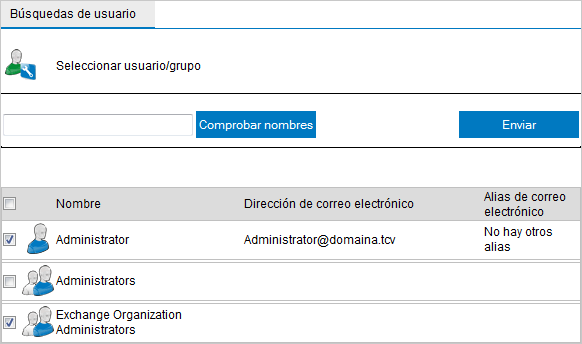
Agregar usuarios a una regla de filtrado de contenido
- En la ventana Búsquedas de usuario, especifique el nombre del usuario o grupo de usuarios que desea añadir a la lista y haga clic en Comprobar nombres. Los usuarios, grupos o carpetas públicas coincidentes se mostrarán debajo.
NOTA
No es necesario especificar el nombre completo de los usuarios, grupos o carpetas públicas. Basta con escribir una parte del nombre. GFI MailEssentials mostrará todos los nombres que contengan los caracteres especificados. Por ejemplo, si escribe ana, GFI MailEssentials devolverá nombres como Ana Pérez y Juana García, si están disponibles.
- Seleccione la casilla junto a los nombres que desea agregar a la lista y haga clic en Aceptar.
NOTA
Para quitar entradas, selecciónelas de la lista, seleccione el usuario, grupo de usuarios o carpeta pública que desea quitar y haga clic en Quitar.
- Repita los pasos 3 y 5 para agregar todos los usuarios requeridos a la lista.
- Haga clic en Aplicar.
Habilitar o deshabilitar reglas
Habilitar/deshabilitar reglas de filtrado de contenido:
- Vaya a Filtrado de contenido > Filtrado de palabras clave.
- En la página Filtrado de contenido, seleccione las casillas correspondientes a las reglas que desee habilitar o deshabilitar.
- Haga clic en Habilitar seleccionados o Deshabilitar seleccionados según corresponda
Habilitar/deshabilitar reglas de filtrado de contenido
ADVERTENCIA
Una regla eliminada no se puede recuperar. En caso de dudas, se recomienda deshabilitar la regla.
- Vaya a Filtrado de contenido > Filtrado de palabras clave.
- En la página Filtrado de contenido, seleccione las casillas correspondientes a las reglas que desee quitar.
- Haga clic en Quitar seleccionados.
Modificación de reglas existentes
- Vaya a Filtrado de contenido > Filtrado de palabras clave.
- En la página Filtrado de contenido, haga clic en el nombre de la regla que desea modificar.
- Realice los cambios pertinentes en las propiedades de la regla y haga clic en Aplicar.
Cambiar la prioridad de una regla
Las reglas de filtrado de contenido se aplican en el mismo orden, de arriba a abajo, tal y como aparecen en la página Filtrado de contenido (es decir, la regla con un valor de prioridad 1 se comprueba en primero). Para cambiar la secuencia o prioridad de las reglas:
- Vaya a Filtrado de contenido > Filtrado de palabras clave.
- En la página Filtrado de contenido, haga clic en las flechas
 (arriba) o
(arriba) o  (abajo) para aumentar o disminuir, respectivamente, la prioridad de la regla seleccionada.
(abajo) para aumentar o disminuir, respectivamente, la prioridad de la regla seleccionada. - Repita el paso 2 hasta que las reglas se encuentren en la secuencia deseada.